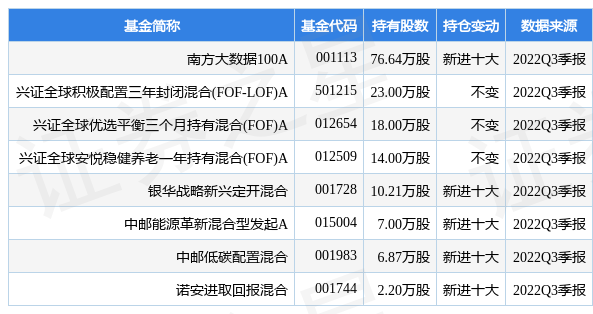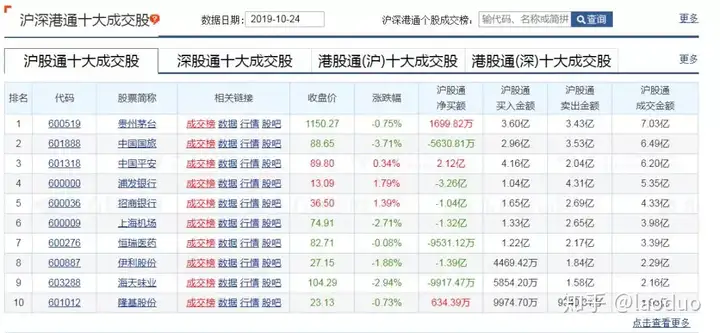免费性能你不要?手把手教会你如何超频显卡
这世界上可说是免费午餐的东西并不多,对于DIY玩家们来说,超频绝对算得上是其中之一
而在本系列的第三十一弹里,傲娇君将要从零开始,手把手教会各位没有超频经验的一般电脑用户,如何吃到这顿免费的午餐
然而开始之前,傲娇君还是要提醒各位,小超怡情,大超炸机,特别现在是夏天,大家量力而行就好,或者收藏之后留待冬天再动手
前言
说到超频,不明真相的围观群众可能脑海里都是一团雾水:“超频是嘛玩意,能吃吗?”
而略懂一些的同学,可能脑海里浮现的都是一些若干精壮肌肉男们在液氮的烟雾里若隐若现的诡异场景,喏,就像下图这样
倒不能说这些同学想的不对,然而这些个玩液氮大炮的高端超频离咱们这些平头百姓的生活还是略微远了些。所以说到超频,对于我们这些没事爱折腾的普通爱好者来说,大概只有一次又一次的失败、重启、再调整、烤鸡这些活动的循环,和随之浪费掉的时间与精力吧
但这些时间和精力绝不是被白白浪费的,他们所换来的可是实打实的性能提升,而且更关键的是,这些性能提升可是完全免费的。怎么样,是不是很心动?那么接下来正文开始,请跟着傲娇君一起来从零开始学习如何超频你的显卡吧
超频是什么
首先还是应该解释一下什么是超频
顾名思义,超频就是指计算机元件用超过默认频率的更高频率在工作,从而带来更快的速度和更高的性能。虽然有一些诸如超SSD主控/超路由器之类的旁支,但是对于主流电脑用户来说,最常见也最实用的无外乎对于CPU、显卡、内存这三大部件的超频,这篇原创里我们只深入的探讨一下对显卡的超频,CPU和内存部分的超频留待以后有机会时再单独写一篇
然而就如同最开始的那段友情提示里说的那样——小超怡情,大超炸机。既然超频是让计算机元件用高于默认频率的频率在工作,那么必然会带来一定的风险:随着工作频率的不断提高,可能会导致工作不稳定的情况出现,而此时如果提高元件的工作电压来换取稳定性的话,则可能因为电压太高而导致元件的烧毁。更何况随着频率和电压的上升,随之而来的是更大的功耗,不仅考验整机的供电系统,对于散热系统也会产生巨大的影响。所以超频虽然不是什么技术含量特别高的项目,但也一定一定一定不要掉以轻心随意对待,稍不小心就会产生机毁人亡的后果(当然人亡是不可能啦),可以参考第17弹最后部分我的经验教训
但正所谓不入虎穴焉得虎子,想要获得免费的性能提升,当然得承担一定的风险。好在超频的这种风险完全是可控的,虽然要严肃认真的去考虑,但是又不必过多的担心而导致因噎废食。总而言之就四个字,胆大心细
(或者说,跟着这篇教程一步步操作即可)
OK,把超频的概念和可能面对的风险都说明白之后,我们现在可以来说说显卡超频了
如果我们不把显卡当成一张单一的板卡,而是把他看成和电脑整机类似的有机整体的话,就可以发现一种奇妙的对应关系:CPU对应显卡的核心,内存对应显卡的显存,而主板则对应显卡的PCB基板。那么和CPU、内存的频率决定一台电脑的运算速度类似,显卡的核心、显存频率就决定了整块显卡的运算速度和整体性能。虽然这几十年来的显卡发展经历中出现过各种各样的不同技术——比如之前有一段时间N卡除了核心显存频率之外还有一个shader频率,比如现在AN两家都有的智能动态频率调整技术(boost频率、powerplay等等)——但是万变不离其宗,对于同一块显卡来说,对其性能起决定作用的归根到底还是核心和显存绝对频率的高低。而且和CPU、内存想要得到更高的频率有可能需要加压一样,显卡超频想要得到更高的核心和显存频率,很多时候也必须要进行加压。安全电压的范围尽可能控制在默认电压的5%-10%以内为宜,比如默认电压是1v,超频到1.05v-1.1v都可以认为是比较安全的电压,再高就要准备好面对炸机的风险了 而随着频率和电压的提高,温度的升高也是必然的,就个人经验来说,烤鸡温度以不超过90度为宜,而正常游戏使用时的温度在80-85度之间比较合适,如果温度实在控制不下来,请适当降低频率和电压
超频工具的选择
了解了显卡超频需要注意的几个因素——核心频率、显存频率、电压、温度——之后,就该好好选择一款合适的超频工具了。下面这张从网上扒下来的貌似是12年显卡超频工具的横向对比图中,我们可以看到很多已经退出主流舞台的上古超频工具,比如大名鼎鼎的时代眼泪、发源自Riva128时代的Rivatuner,也可以看到当时就已经得到10分满分的微星Afterburner
而这款软件也是这里将要介绍的主角,为什么选择这款软件作为我们的超频的工具,主要原因还是因为他的历史悠久,而且历经了这么多年的更新,一直都属于最好用的显卡超频软件之一,值得信赖。而且说实话,用起来很简单,功能又强大,真心不错
比如他不仅仅可以提供超频功能,还能实时监控显卡的工作情况,避免危险的发生
另外还有完善的电压和风扇策略调节功能,对于目前厂商卡的越来越死的电压功率这块,也只能指望微星的码农给力能破解了
另外还有十分实用的一些小功能,比如游戏内的实时帧率显示
还有茫茫多的自定义皮肤和多语言的支持
下载也很简单,另外还有配套使用的甜甜圈类烤鸡软件Kombustor,以及手机端的APP
安装成功之后运行,主界面很简单,各个区域的功能也很直观
左上的两个红色框内,左边的K点击之后即可直接调用Kombustor来进行烤鸡操作
而右边的i点击之后则可查看系统信息
中间的黄色部分是超频功能的主体,从上到下分别可以调节核心电压、功率限制、核心频率、显存频率和风扇转速。当然由于我这里做示范的是笔记本显卡,限制比较多,只有核心及显存频率可调节,台式机显卡基本全部都可调节。右边的绿色框内则是整体硬件运行情况的监控,监控的项目可以自行定义,一般能看到频率和温度就足够了。而左边黄框下面的三个小框里,一个是不同超频预设的切换区域,一个是设置成电脑启动就加载超频设置,最后三个按钮则是应用超频设置、重置成默认频率和Afterburner自身的设置按钮
而使用这款软件来进行超频也是非常的轻松加愉快,只用简单的拖动核心、显存频率拉杆就行,什么boost频率啥的统统不用管,全自动操作。这里可以看到我轻松的将示范的780M显卡的核心频率拉高了135,显存频率拉高了100,而频率的变化已经能直接在GPUZ中反应出来了,不仅仅是核心、显存频率有变化,boost频率也自动的有了相应的变化。这里也有本文的第一个小tip:用Afterburner拉完显卡的频率之后,最好用GPUZ来确认一下最终频率的变化
但是这里需要指出的是,我直接把核心频率拉高135是因为我之前已经进行过超频,知道这块780M显卡的频率上限。在首次对一块显卡进行超频的时候,万万不可一次性把频率拉这么高,而是应该以一次50甚至是25的超频幅度来慢慢试探这块显卡的极限频率,有时间的话应该对每个频率都用Kombustor来考察其稳定度,以找出能稳定工作通过烤鸡测试的最高频率。而且如果涉及到电压调节的话,就像之前所说的,最好不要超过默认电压的5%-10%这个范围,而且最终的烤鸡温度最好不要超过90度。所以你们看,超频真的没有什么技术含量,需要的只是耐心和时间而已
虽然用Afterburner超频显卡好像只用动一动手指而已,但这也是因为Afterburner本身的功能强大而已,不信请看他的可设置选项,包括解锁显卡电压限制等等功能,这大概也是Afterburner目前稳坐首席显卡超频软件王座的原因吧
然而在这里对于广大的和我一样的N卡用户来说,我个人更推荐的是一款叫做nvidiaInspector的超频软件。顾名思义,这是一款N卡专用的超频软件,界面很简单,而且比较像GPUZ,超频功能默认是隐藏的,需要点击右下角红框内的按钮解锁
完整的带超频功能的界面如下
超频功能主要在右边,虽然界面的华丽程度比不上Afterburner,但是麻雀虽小五脏俱全,常规的核心、显存、功耗、温度、电压、风扇全部可调节。而且非常方便的一点是提供了正负20、10和1的频率调节快捷键,适合快速的微调并找到最佳频率。而找到最佳频率之后就可以通过下面的create clocks按钮创建此频率的桌面快捷方式,想要超频的时候直接双击运行即可,而不需要超频的时候依然可以保持默认频率使用,这点非常的方便
而且这款软件比Afterburner多出来一个可以调节不同performance level频率的功能,这点尤为适合笔记本显卡使用,因为可以调节待机状态的最低频率,从而达到省电的目的
自带的硬件监视功能也同样强大,可自定义的程度非常高
这一部分给大家分享的两款超频工具就介绍到这里,希望能帮助到有需求的值友们
显卡超频实战
工具介绍完了,下面自然就是实战部分了,其实我之前的若干篇原创里都零零散散的介绍过一些超频的例子和成果,索性趁此机会在这里把我的经验教训都汇总在这里,供大家参考
案例1
首先要介绍的案例自然来自于我目前的主力笔记本上搭载的前前代老黄旗舰笔记本型核弹,GTX780M到手时跑的fire strike,显卡分在5715
今年2月份同样跑fire strike,可能是这两年驱动的进化,显卡分来到了5892,所以我们可以看到老黄其实没有负优化,只是优化力度不如农企那么打鸡血,靠驱动的提升只有5%不到,所以也再一次证明,想要免费得到性能提升,超频永远是最暴力最快捷的方法,什么驱动啥的都是靠不住的
而用nvidiaInspector把核心频率拉高135,显存频率拉高500之后,fire strike的分数有了大幅度提高,显卡分来到了6819,对比默认频率提高了将近16%
从实际跑分时的温度来看,核心135远远还不是这块780M的极限。由于bios限制而只能把核心拉高135,为了解除这一限制,我们需要编辑显卡的bios并且刷入新的bios,成功刷入之后就能无限制拉高核心频率了。但是把核心拉到1000左右的时候出现了不稳定的现象,此时温度还是很不错没有超过80度,所以判断是笔记本原配的180w电源不够给力了,换成230w电源之后问题解决,频率也一路拉上了核心1035/显存1535的水准,跑分来到了显卡分7231,对比默认频率提高了将近23%
当然最后考虑到极限频率用来日用并不是太合适,将最终频率定格在了核心993/显存1500,此时显卡分也有6988接近7000的水准,对比默认频率提高了将近19%
在这个例子里,我们应该看到的是显卡bios对于显卡超频成绩的巨大影响,而且现在黄老板对新卡bios的限制简直变本加厉到达了新高度,如何能超到新频率,就看各路厂商和高玩大神能否突破bios里对于频率功耗的限制了。与此同时,电源功率也是影响极限频率的一个关键因素,超频的各位请一定及主要保证充足的供电以更好的冲击更高频率。最后,希望大家能看到这个例子里展现出的超频能得到额外23%性能的优点,以及最终在性能提升和使用安全中取得平衡的解决之道
案例2
第二个例子同样来自于本本显卡,不过和780M这样的旗舰卡不同,来自于一张中端走量卡——950M
这卡的默认频率相当高,达到了993,险些突破1g,显存频率略低,不过也有900。全默认的fire strike跑分如下,显卡得分3108
首先保守一点的开始用nvidiaInspector将核心显存各拉高100,跑分有提升,显卡得分来到了3430,差不多在10%左右,和频率的提升相仿
继续拉高的时候,核心频率依旧来到了135的bios上限,好在显存可以继续拉高200,此时显卡得分来到了3668
最后尝试将显存拉高250时失败,而且因为非可拆卸显卡的缘故,无法通过GPUZ提取独立的显卡bios进行频率限制的破解,所以最终超频的成绩定格在了核心拉高135/显存拉高200的程度。而此时显卡性能相比默认频率有了18%的提升
从这个例子可以看到哪怕是中低端独立笔记本显卡,都可以通过超频得到20%左右的性能提升,而且和旗舰卡属于锦上添花的超频提升不同,这20%的性能对于中低端独显来说可能就是某游戏流畅与否的区别,比如从20帧到24帧,从25帧到30帧的区别。但是也可以看到由于中低端笔记本显卡几乎全是集成式,很难提取出独立的bios文件来进行超频限制的解锁,所以超频所带来的性能提升不会太高,也不要强求
案例3
笔记本显卡的例子就到这里,从这个例子开始回归台式机,就是最开始的时候提出来作为教训的这一篇
帖子的最后说了我对一块蓝宝石7770进行超频的事情,原文比较简单,只说了默认频率是1000/1125,3dmark11的p档图形分刚到4130
而简单超频到1300/1500之后,图形分就惊人的提升到了5357,达到了750的水准,并且对比原始频率有了将近30%的性能提升
这就是原文里所介绍的“简单超频”了,在这里我想详细的回顾一下这次带来了硬件损伤的超频经历,希望大家能避免犯跟我一样的错误。因为不是N卡,所以超频工具采用的是Afterburner,开始还是按照常规,每次拉升50的频率,结果发现核心频率很快就拉到1100就拉不上去了,显存倒是很轻松的就拉到的软件的上限1300。但是因为核心频率上不去,所以显存的高频并不能带来太多的分数变化。于是我就开始动电压的心思,果然在编辑过显卡bios提高了核心电压之后,核心频率顺利的得以提高,这时我又发现即使是同频率下,根据Afterburner里设定的功率不同,跑分也会像下面两图一样,有明显的差距
这邪念一旦有了就很难被打消了,于是我同时修改了bios里的核心电压和功率,最终成功达到了1300/1500的超高频率并得到了30%的性能提升,但是给硬件的负荷太大,终究是没能撑过之后的烤鸡测试,挂掉了
所以这个例子拿出来给大家,是希望不要步我的后尘,一味的追求更高的频率而忽视了电压和功率的安全范围,特别是自己修改bios的时候一定要注意并且再三检查最终设定的参数。我挂掉7770所交的学费并不贵,才300,但是如果挂掉的是1080核弹呢?后果真不敢设想
案例4
最后一个案例依然是台式机显卡,不过是来自于一个比较冷门的领域——CPU集成显卡的超频
这一个案例虽然小众到了一定境界,但是我认为还是有一定用处的,因为目前用CPU核显的用户越来越多,这里面不乏会有一些用户有一定的游戏需求,那么核显不够给力的情况下,就需要超频来弥补了。就我个人的经验来说,核显超频前后的区别就是能否基本流畅运行低特效倒塌2的区别了
然而除了频率之外,还有一个因素对于核显的性能非常重要,那就是内存是否组成了双通道,下面是单通道和双通道核显的性能差距,在15%左右
而超频核显频率一般用不上Afterburner这样的软件,直接在bios里进行设置即可,下图分别是从默认频率1100超到1400,1450和1500的成绩
这个例子想要表明的是即使是核显,也是有一定的可玩性的,而且上述成绩最高和最低之间竟然有43%的差距,对于那些核显勉强能玩的游戏来说,这种程度的性能差距可能就能决定到底能不能爽玩玩爽了
通过上面这四个例子的讲解,相信大家也对各种类型的显卡超频有了一个大概的印象,对于正确且安全的超频方法也有了一定的认识。而且应该也意识到了目前这个阶段有很多时候显卡的bios会对显卡超频造成一定的限制,所以接下来的一节我们就专门来聊聊这个话题
高级玩法——BIOS改造及硬超频
之所以叫高级玩法并不是说通过显卡bios来超频比起用软件超频更高级,而是因为玩到这一步的玩家一般都不满足于显卡bios内部的种种限制,而希望通过改造显卡bios来达到更进一步的超频效果而与通过软件超频通常叫做软超频相对应,这种通过bios的超频一般叫做硬超频,因为一旦把超频的频率、电压等信息写入bios并刷入显卡之后,就不再需要额外的第三方超频软件的帮助来获得超频的效果了
于是我们也可以看到软硬两种超频其实都有各自的优缺点,软超频的优点在于灵活,可以随时调整超频的幅度,缺点则是需要依赖第三方软件;硬超频则正好相反,优点在于独立自主不需要第三方软件的帮助来达到超频的目的,缺点则是不能随时调整超频幅度,用力过猛的话容易对硬件造成不可逆的损坏
所以在通常的超频过程中,最好的做法是软硬兼施,也就是首先用软件来逐步的试出显卡所能达到的最佳频率,然后再用修改bios的方法从硬件层面达到相同的超频效果,从而最终可以使显卡脱离第三方软件独立的得到超频效果。尤其对于我这种有系统洁癖的傲娇来说,每次拿到一张新卡都是马上用软件测试并最终确定一个可以安全日常使用的频率,然后修改bios并刷入从而达到同样的超频幅度,最后删掉软件,干净的系统没有一个多余的位置
废话到此结束,这一节内我们同样通过两个方面来分别讲讲AN两家的显卡如何进行bios改造工作
首先简短介绍一下如何通过GPUZ来保存显卡的原始bios:点击bios版本右边的这个箭头,并且选择save to file即可制定保存bios文件的位置和文件名,然后保存就ok了
N卡的bios改造
早期一个比较有名的N卡bios编辑软件其实在之前贴出来的这张图里就出现过,就是很经典的NiBiTor,基本上12年以前的N卡都可以用它来修改bios
但是之后的N卡因为加入了boost技术,所以bios修改工具也不再通用,先有KeplerBiosTweaker出现
后有MaxwellBiosTweaker
不过由于MaxwellBiosTweaker是向前兼容的,所以这里只用他来做示范说明。首先用左下角的open bios按钮选择并打开一个bios文件,比如这里我们打开了一个780M的默认bios,上方是这个bios文件的一些基本信息,而下方则是频率的调节区域了,其中分为三种场景的频率,分别是TDP base entry、3D base Entry和Boost entry,简单的说,TDP base entry这个频率决定了在GPUZ页面里看到的显卡默认频率,而Boost entry则决定了在GPUZ页面里看到的Boost频率,3D base Entry则没有太大的作用。这三个频率下方还可以设定bios里的温度墙,可以看到这里默认的是93度,意味着一旦超过这个温度就会强制降频限温,极限超频的时候可以把这一项改为100度甚至更高。再下方的memory clock则顾名思义是显存的频率了,注意这里的频率要乘2才是实际的频率,万万不可弄错。最下面是一些风扇策略调整的地方,因为这里示范的是笔记本显卡,所以并不能调节
来到软件的第二个选项卡,就可以看到比较复杂的电压表调节界面,这里的CLK28之类的电压对应的时候Boost表里的相应频率的电压,保持不动或者适当调整即可。最下面的P00则是显卡用最高非boost频率工作时的电压。所以如果想把bios弄成定频工作的模式,修改此处的电压即可。如果还是想让显卡以boost模式工作,则微调上面的boost电压即可。注意调节电压的幅度一定不要超过10%,最好不要超过5%
第三个选项卡是功率设定页面,考虑到安全因素最好不要动,上面那张天国的7770在看着你们 实在要改的话,不要超过默认值的20%为佳
接下来一个是看着就好复杂的boost表调节界面,从00到31分别对应的是电压表里那31个电压的频率。这里我们可以看到下方的调节杆是灰色的不可调状态
不过不用慌张,在表内点击右键并选择这个fix invalid clocks即可
再看看,下方的按钮已经可以调节了,而且我们可以把最大boost频率调到993,既能有效提高显卡的最大频率,又能利用boost机制来取得性能温度功耗三者间的平衡
最后的两个界面理论上并不需要单独调整,因为前面的频率、电压、boost之类的调过之后会自动反映在这里,实在要调的话请谨慎下手
所以大家可以看到bios改造软件可以轻松的自定义关于频率、电压、温度墙、功耗墙、boost频率的一切,而改造好之后的bios即可让显卡摇身一变,永久的变成一张超频版显卡,可谓一劳永逸。但是请一定要提前用超频软件确定合适的超频参数再动手修改bios
A卡的bios改造
和上面N卡bios里让人眼花缭乱的boost表和电压表相比,A卡的bios就简单朴实的多,但是hawaii和fiji系列目前好像都没有成品的bios编辑器可供使用,但是可以参考以下的两个帖子来进行修改
而之前的显卡,比如7970/280之类的,还有我做死弄死的7770,都可以通过一款叫做VBE7的软件来直接编辑bios
直接点击open打开一个bios文件,第一页是一些基本的信息,可以修改厂商信息不过并没有卵用就是
第二页就是调节频率和电压的地方了,基本上需要调节的都在这一页默认显示出来了,三个频率分别是待机、低负载和高负载的频率,core clock和memory clock分别对应的是核心和显存频率,注意这里的显存频率需要乘4得到实际的显存频率。VDDC对应的则是电压,比如这里的1090对应的就是1.09v电压,以此类推
当然这一页的只是state1的频率电压调节,还可以拉到别的state来调节其他的频率电压,比如N卡bios里面那复杂的结构来说简直良心到爆
接下来的一个选项卡调节的是超频软件可超频的最大频率范围和功率可调百分比,下面的powertune里还能直接修改功率,总之这里对功率的调节一定要慎重慎重再慎重,7770的血案啊
当然也可以利用这一页这么玩:直接将超频软件的可超频幅度调整的很大,然后安全起见不再修改bios内的其他部分,而是之后只用超频软件来进行超频
最后一页则是风扇策略的调节,可以牺牲温度换取静音,也可以反之。我一般的做法是70度以下都维持20%的转速换取静音,真玩起游戏来冲到70度以上了直接飙到60%甚至70%的转速压制,然后为了防止炸机,超过85度风扇就开始100%全速运转
A卡的bios改造就介绍完了,怎么样是不是比N卡的简洁明了多了?也不知道该因此夸农企为玩家着想还是损农企技术力不够弄不出boost那样的复杂机制
而对于更早的A卡,有一款叫做Radeon Bios Editor的bios编辑软件可用,这里不再赘述
其他的一些话及结语
应该说上面的几小节里通过对超频软件的介绍、实际超频案例的分享和bios改造这三个方面,基本上对显卡超频的方方面面做了一个还算详细的介绍。但俗话说的好,授人以鱼不如授人以渔,除了我所介绍的这些之外,这里一并推荐几个比较有营养的网站和论坛,目前新一代的显卡都在陆续发售,大家一起共同讨论研究折腾才是最开心的
首先一个自然是大名鼎鼎的GPUZ的开发者,techpowerup网站了(简称TPU)
除开有丰富工具资源下载的下载区之外,TPU的论坛也是可以逛逛的
再有一个就是上面已经贴过的overclock.net了,本身就是一个超频专门站,其中的显卡区算是非常有营养的一个显卡超频讨论区了
最后一个是我个人比较推荐的techinferno论坛,其中笔记本超频的内容稍微多一些,也有不少大神出没,地址点我
除了这些站点的推荐之外,我还想专门说说很多人比较迷信的所谓显卡体质一说,我的手气一向比较不好,摸到的这块780M体质没过80
摸到的这块7970甚至连70都没过
但是这并不妨碍他们正常的超频,而且幅度都不算太弱,780M能轻松摸到1000/1500,7970也能毫不费劲的在Afterburner里拉满到1125/1575。所以体质这玩意,你可以信,但如果你只信这一个,那就有点不理智了。因为超频很多时候考验的不是运气,而是耐心和理性的判断力
最后,我想祝可能会因为我这篇帖子上车的所有新司机玩得愉快,但是再一次的提醒各位,小超怡情,大超炸机
那么这次的分享就到这里,我们下次搞机再见,泄泻
【结语】
本文由什么值得买网友“咱是傲娇”撰写并授权转载,由于篇幅原因,仅选取了精华的部分进行分享。完整原文可去我站《#我的显卡# 免费性能你不要?——手把手教会你如何超频显卡》查看,如果你有更多好物想跟我们分享,欢迎在评论区与我们互动。
本文著作权归作者本人和什么值得买共同所有,未经许可不得转载。
本站所有文章、数据、图片均来自互联网,一切版权均归源网站或源作者所有。
如果侵犯了你的权益请来信告知我们删除。邮箱:dacesmiling@qq.com